Настройте новую вкладку по своему вкусу
Существует множество дополнительных расширений Chrome, которые изменяют и добавляют всевозможные дополнительные функции на страницу «Новая вкладка» и что именно выберете вы будет зависеть только от Ваших предпочтений. Тем не менее, несколько расширений, которые порадуют глаз оформлением и добавят продуктивности, например с помощью ярлыков быстрого доступа к часто посещаемым сайтам (Opera/Safari Speed Dial Style)
Momentum заменяет вашу новую вкладку оформленной в спокойных тонах, но при этом мощной и настраиваемой страницей, которая предлагает классные обои, информацию о погоде, поиск, вдохновляющую цитату и список дел, которые могут быть привязаны к вашей учетной записи в Wunderlist, Trello или Google Tasks. Dream Afar несколько похож на Momentum, он столь же гибкий и настраиваемый, но с бОльшим упором на поиск, кроме у него есть ненавязчивая панель с ярлыками быстрого доступа в нижней части страницы.
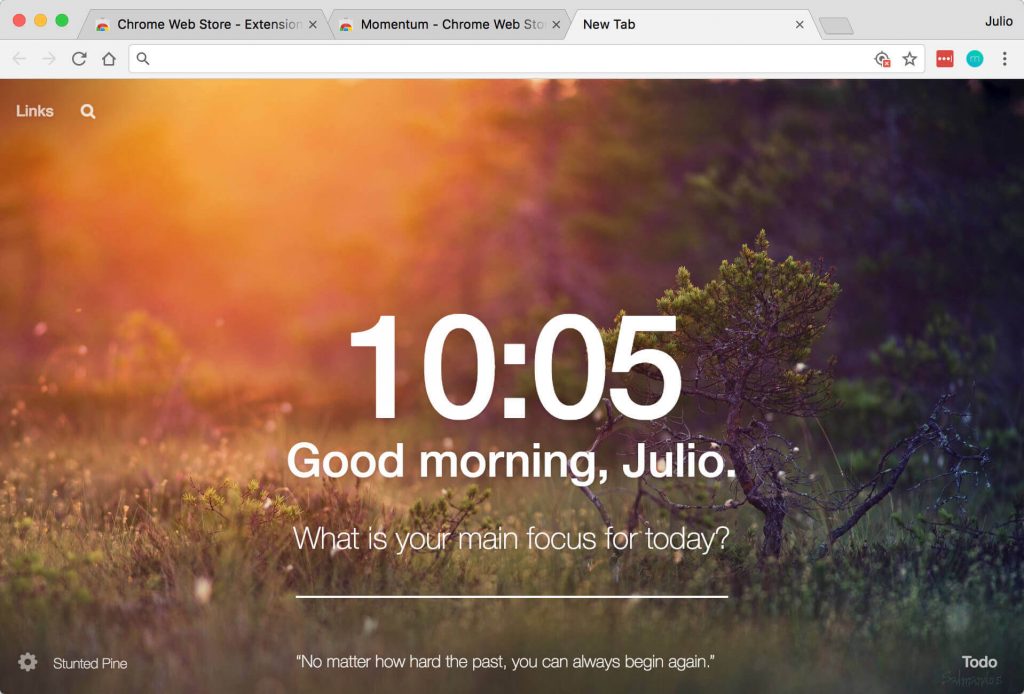
Dayboard – популярное расширение, которое заменяет вашу новую вкладку минимальным списком дел. Его идея состоит в том, чтобы установить до 5 целей каждый день и вычеркнуть их одно за другим при этом отвлекаясь как можно меньше. Dayboard будет вести историю, покажет прогресс и может синхронизировать цели на разных компьютерах.
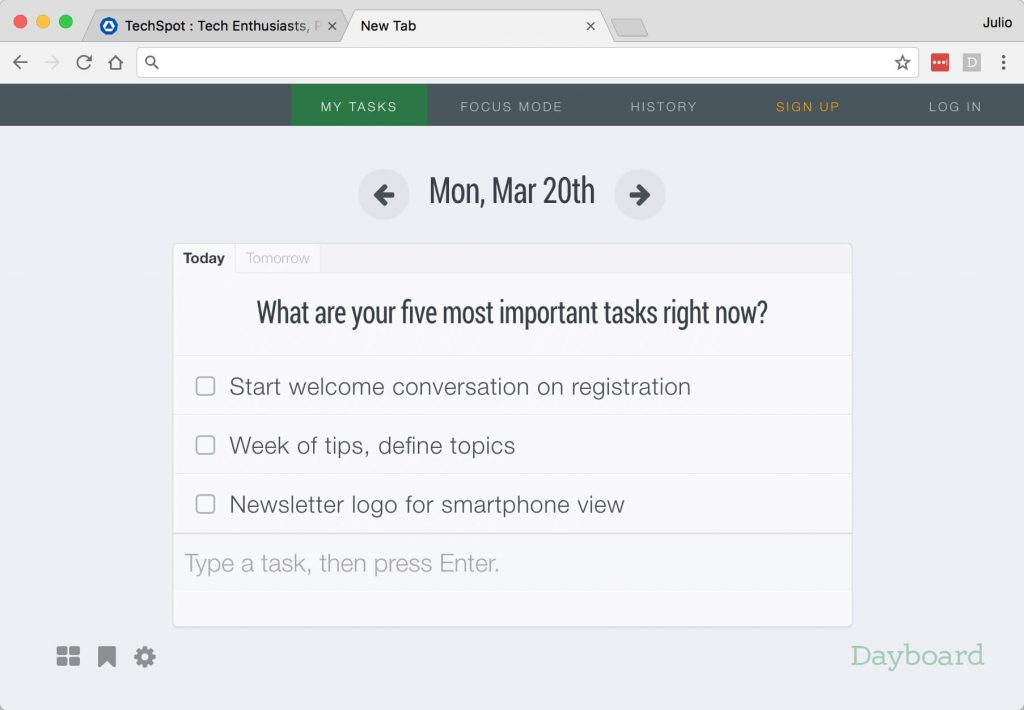
Если Вам нужен исключительно быстрый доступ, то существует несколько хороших расширений для этой цели. TabMark (см. скриншот ниже) и Speed Dial 2 пользуются популярностью и хорошо просматриваются.
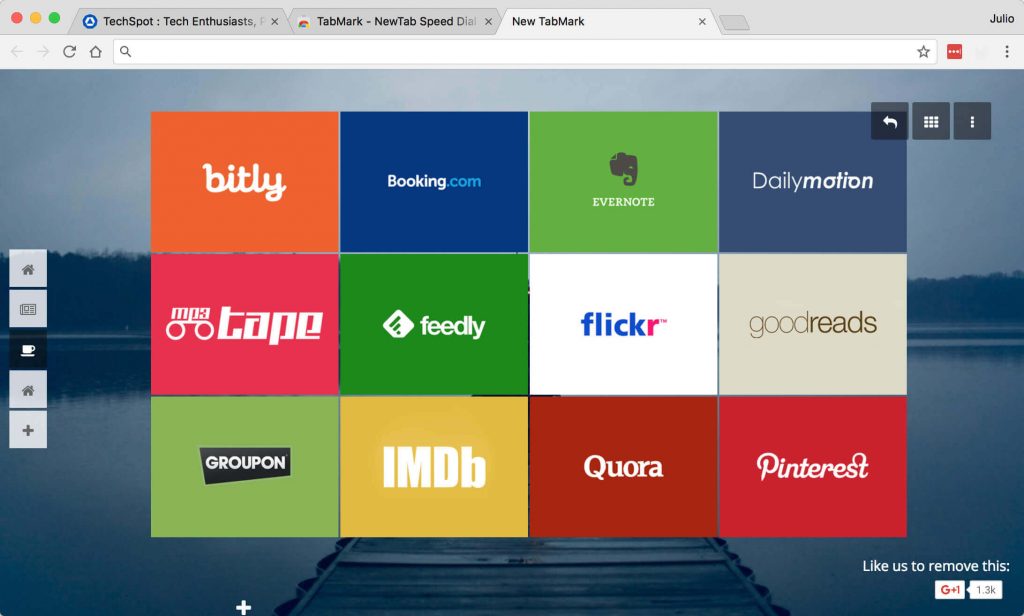
Исключительно для целей красоты можно порекомендовать, например, расширение Earth View from Google Earth, которое будет показывать красивое изображение Земли со спутника из Google Earth каждый раз, когда вы открываете новую вкладку. Он также позволит вам сохранить эти изображения, и использовать их в качестве обоев для рабочего стола. К сожалению, вверху картинки отсутствует удобный пользовательский интерфейс. Хотелось бы, чтобы в дополнение к потрясающим фотографиям со спутника Google добавил хотя бы минималистичную функциональность быстрого набора.
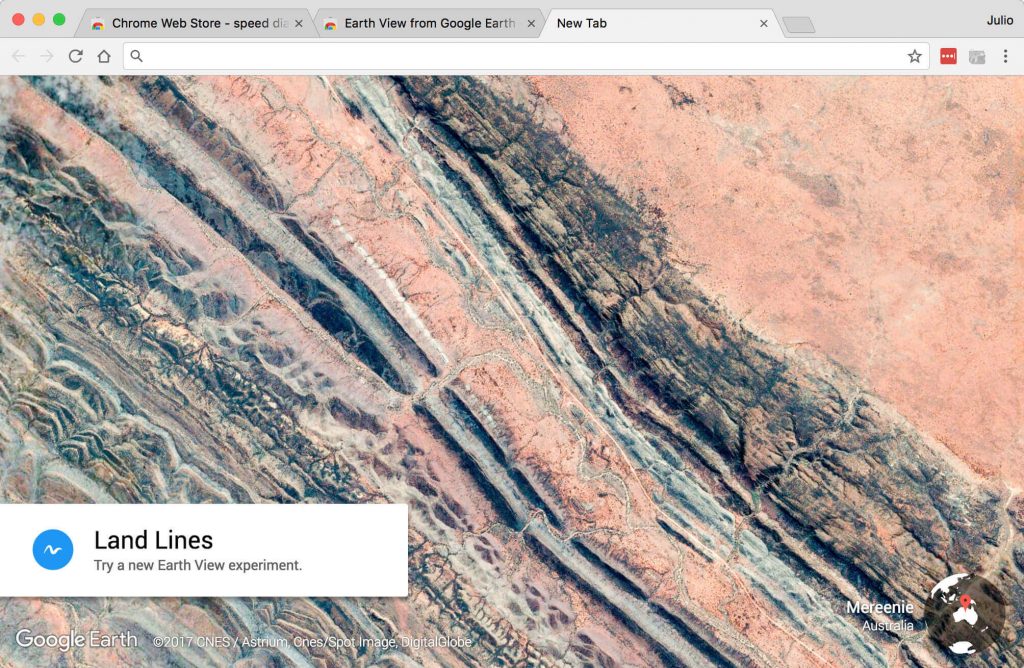
Стоит отметить, что надо бы обратить пристальное внимание на разрешения, которые потребуются некоторым расширениям. Например, расширение под названием «Speed Dial 3», (и которое мы бы не рекомендовали устанавливать) предлагает быстрый доступ к вашим приложениям, закладкам и истории, но оно может считывать и изменять Ваши данные на посещаемых веб-сайтах, закладках, а также историю просмотров.
Конечно, ради удобства можно кое-чем и пожертвовать, но просто постарайтесь учесть все за и против, прежде чем добавлять то или иное расширение.
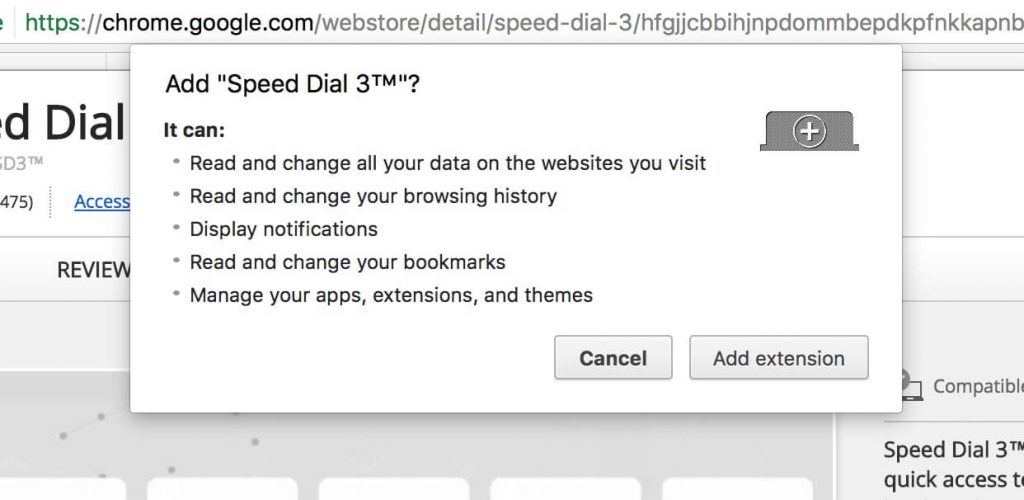
Открытие в новой вкладке
Если Вы читаете сейчас данную статью, то наверняка у Вас случилось, что-то подобное. После ввода запроса в поисковик и нажатия на одну из ссылок (Рис.1-п.2).

Рис. 1
Сайт по непонятно какой причине, открывается не в новой вкладке как обычно, а в той же самой. Что честно говоря, совершенно не удобно при работе с поисковиком Google. Тем более, что переход на другой ресурс всегда осуществляется открытием новой вкладки.
 | Следите за тем, чтобы на своем блоге все , которые перенаправляют на другой внешний сайт всегда открывались в новой вкладке. Так читатель не будет терять Ваш блог из виду, что будет удобно для них и выгодно для Вас. |
Сначала я не понял, почему это произошло, так как в настройки браузера я не заходил и ничего там не менял.
Поэтому стал разбираться что же случилось. Решение оказалось простым, и я решил поделиться этим с Вами в данной небольшой статье. Чтобы Вы могли решить ее самостоятельно и не тратили время на поиски причины.
 | Читайте статьи:
• Подписка читателей блога на отслеживание комментариев
● Кнопки передвижения вверх-вниз по статьям блога
• Установка и оформление красивых рубрик и меток на блоге |
Давайте приступим. Для начала откроем новой вкладке поисковик Google (Рис.2-п.1).
Настройка поиска

Рис. 3
В открывшемся меню, выбираем “Настройки поиска” (Рис.3-п.1).
Открывать результаты

Рис. 4
Дальше, в появившейся странице находим пункт “В новом окне” (Рис.4-п.1).
В нем, как не странно и заключается вся проблема. Что нужно сделать.
В новом окне

Рис. 5
Снимаем галку в пункте “В новом окне” (Рис.5-п.1) и нажимаем на кнопку “Сохранить” (п.2). После того, как произойдет сохранение. Закройте браузер и заново его откройте.
Далее опять возвращаемся в “Настройки” > “Настройки поиск” > “В новом окне” и возвращаем галку на место. После чего, опять сохраняем. Еще раз закроем и откроем браузер Google Chrome, запускаем поисковик, переходим на другой сайт и смотрим что получилось.
 Рис. 6
Рис. 6
Теперь видим, что другой сайт открывается в новой вкладке, а вкладка с поисковиком Google осталась на месте.
Отлично. В данной небольшой статье мы с Вами разобрали, как решить вопрос с открытием вкладок в новом окне браузера Google.
Надеюсь данная статья будет Вам очень полезна при решении подобного вопроса.
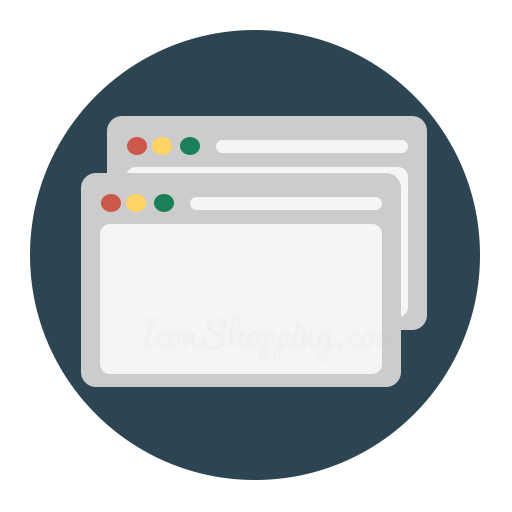
Браузер Mozilla Firefox – функциональный веб-обозреватель, который имеет массу возможностей для кастомизации. В частности, пользователь может настроить и отображение новой вкладки.
Вкладками пользуется абсолютно любой пользователь браузера Mozilla Firefox, Создавая новые вкладки, мы можем посещать несколько веб-ресурсов одновременно. А настроив новую вкладку на свой вкус, веб-серфинг станет еще продуктивнее.
Как настроить новую вкладку в Mozilla Firefox?
Еще некоторое количество версий Mozilla Firefox назад, а именно до сороковой версии включительно, в браузере, используя меню скрытых настроек, можно было настроить новую вкладку, задав абсолютно любой адрес веб-страницы.
Напомним как надо было действовать. Требовалось в адресной строке Mozilla Firefox перейти по ссылке:
Пользователи соглашались с предупреждением и переходили в меню скрытых настроек.
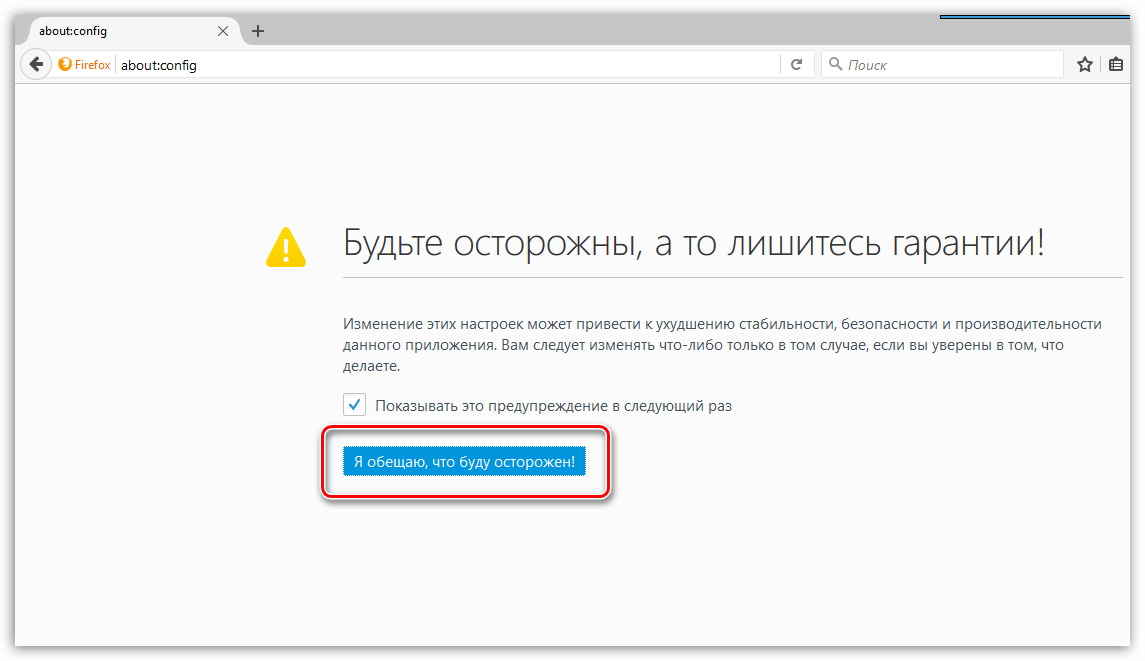
Здесь требовалось найти параметр. Проще всего это сделать, нажав сочетание клавиш Ctrl+F, чтобы отобразить поисковую строку, а через нее уже найти следующий параметр:
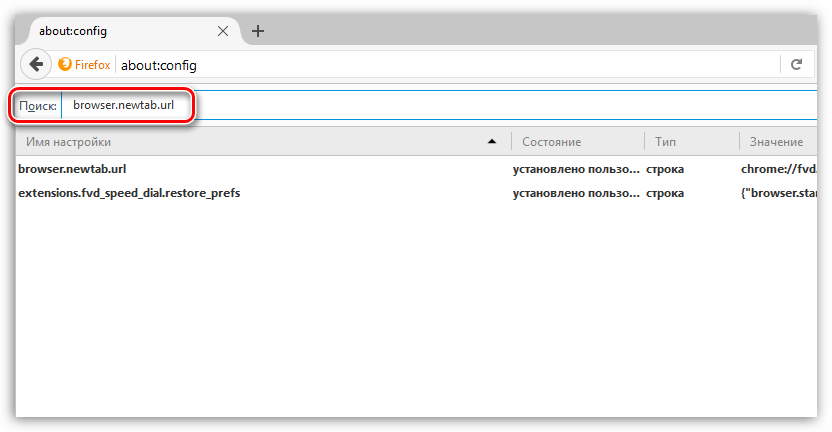
Дважды щелкнув по параметру, вы могли задать абсолютно любой адрес веб-страницы, который бы каждый раз автоматически загружался при каждом создании новой вкладки.
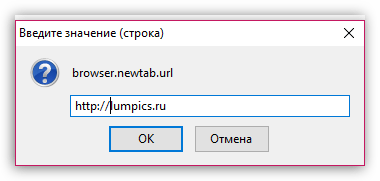
К сожалению, впоследствии данная возможность была удалена, т.к. компания Mozilla посчитала данный способ эффективной борьбой с вирусами, которые, как правило, нацелены на изменение адреса новой вкладки.
Теперь же не только вирусы не могут менять новую вкладку, но и пользователи.
В связи с этим изменить вкладку можно двумя способами: стандартными средствами и сторонними дополнениями.
Настройка новой вкладки стандартными средствами
При создании новой вкладки по умолчанию Mozilla отображает топ веб-страниц, посещаемых вами в браузере. Данный список нельзя дополнять, но ненужные веб-страницы можно удалять. Для этого наведите курсор мыши на миниатюру страницы, а затем щелкните по отобразившейся иконке с крестиком.
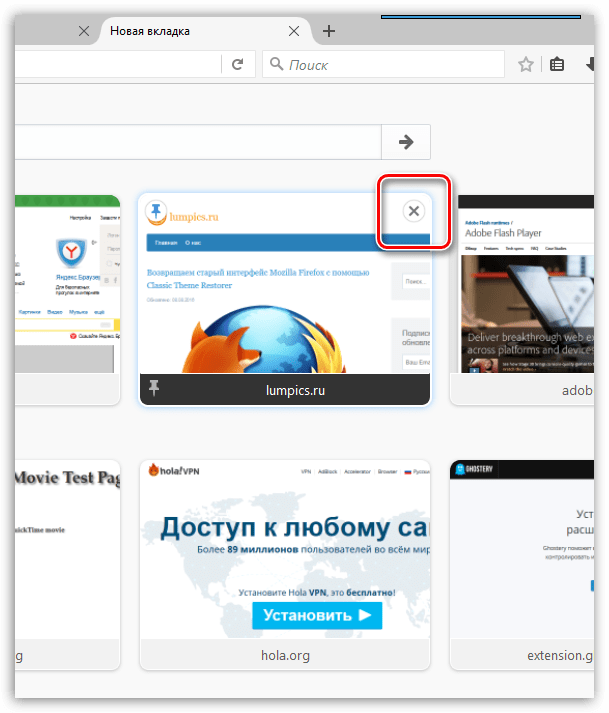
Кроме этого, если вы не хотите, чтобы страница меняла свое положение, например, после появления новых плиток, ее можно закрепить в нужном положении. Для этого зажмите курсором миниатюру страницы, переместите в необходимое положение, а затем наведите курсор на плитку и щелкните по иконке с булавкой.

Разбавить список часто посещаемых страниц можно предложениями Mozilla. Для этого щелкните в правом верхнем углу новой вкладки по иконке с шестеренкой и в отобразившемся окне поставьте галочку около пункта «Включая предлагаемые сайты».
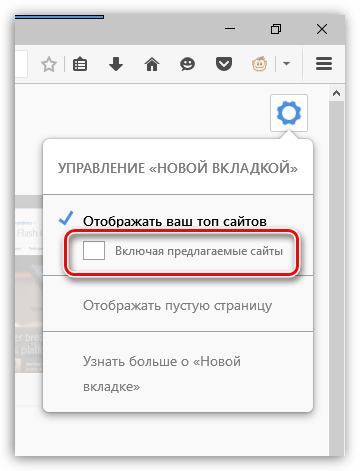
Если же вы и вовсе не хотите, чтобы в новой вкладке отображались визуальные закладки, в том же меню, скрывающимся под иконкой с шестеренкой, поставьте галочку около пункта «Отображать пустую страницу».
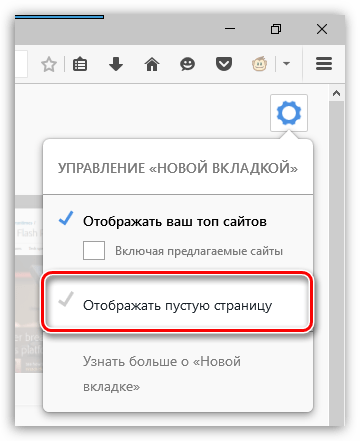
Настройка новой вкладки с помощью дополнений
Наверняка вы в курсе, что используя дополнения, можно полностью переиначить работу браузера Mozilla Firefox.
Так, если вас не устраивает стороннее окно новой вкладки, вы сможете его переработать с помощью дополнений.
На нашем сайте уже рассматривались дополнения Визуальные закладки, Speed Dial и Fast Dial. Все эти дополнения направлены на работу с визуальными закладками, которые будут отображаться при каждом создании новой вкладки.
Разработчики Mozilla регулярно выпускают обновления, которые добавляют новые возможности, при этом убирая старые. Насколько эффективен шаг убрать возможность настроить новую вкладку – покажет время, ну а пока пользователям приходится искать другие решения.
 Мы рады, что смогли помочь Вам в решении проблемы.
Мы рады, что смогли помочь Вам в решении проблемы.
Отблагодарите автора, поделитесь статьей в социальных сетях.
 Опишите, что у вас не получилось. Наши специалисты постараются ответить максимально быстро.
Опишите, что у вас не получилось. Наши специалисты постараются ответить максимально быстро.
Вкладки открываются в новом окне, браузер открывает новые окна вместо вкладок: как исправить?
Такая проблема бывает, иногда, при пользовании браузером Хром. К примеру, во Фридокс есть возможность настроить открытие ссылок в окно, которым на данный момент пользуешься.
Есть несколько вариантов настройки Хром по данному вопросу.
Вариант №1
- для того чтобы, открыть ссылку в новой вкладке, требуется нажать правой клавишей мыши на нее
- выбрать опцию контекстного меню «Открыть ссылку в новой вкладке»

Опция контекстного меню «Открыть ссылку в новой вкладке»
Вариант №2
- нажимаем клавишу Ctrl, одновременно нажимаем на ссылку
- ссылка открывается в новой вкладке
Вариант №3
- введите в действие среднюю клавишу мышки
- нажмите на клавишу, наведя курсор на ссылку
- ссылка откроется в новом окне

Задействуем среднюю клавишу мыши
Вариант №4
- если появляющиеся окна открываются в автоматическом режиме в новом окне, нажимаем правой клавишей мышки по верху окошка (название странички)
- выбираем опцию «Показать в виде вкладки»
- новое окошко оказывается в текущем окне
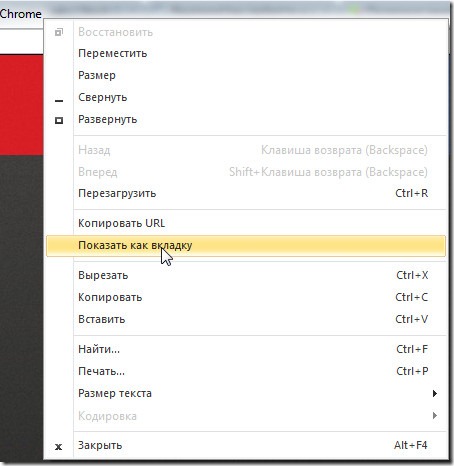
Выбираем опцию «Показать в виде вкладки»
Вариант №5
Для того чтобы открыть ссылки в новой вкладке можно использовать расширения самого браузера Хром:
- расширение One Window, именно то, что направляет открывающиеся окна в текущее окно, как вкладки

Расширение One Window
